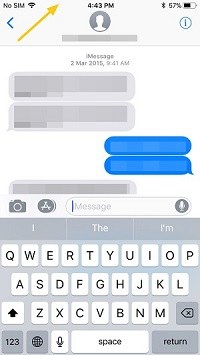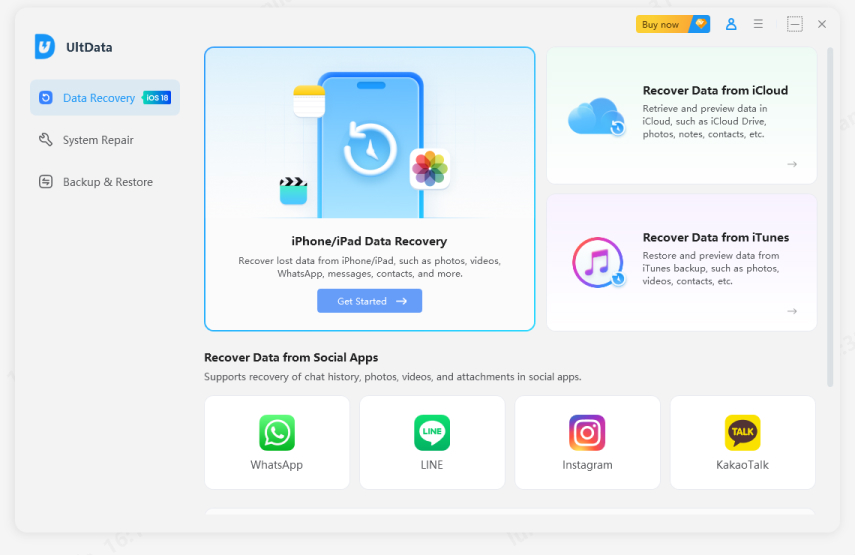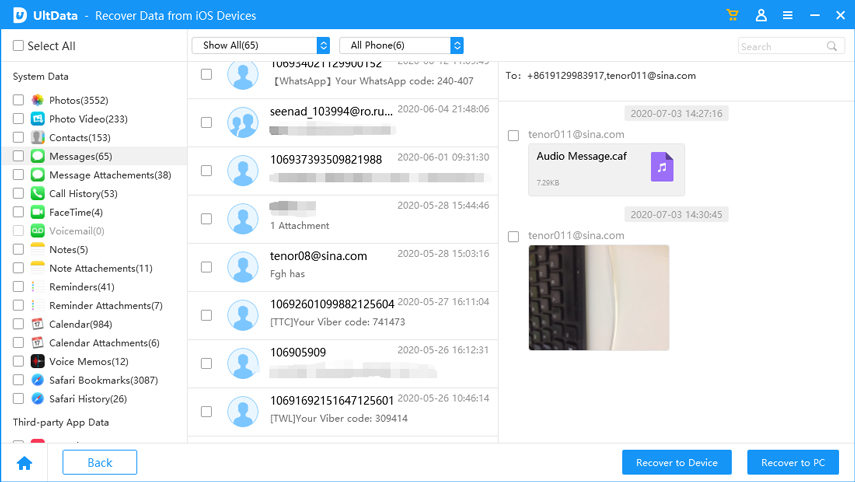스크롤 없이 iPhone에서 오래된 메시지를 쉽게 찾을 수 있는 4가지 방법
by 오준희 업데이트 시간 2024-10-18 / 업데이트 대상 iPhone Recovery
우리 대부분이 몇 달 동안 메시지 스레드를 보관하고 있다는 것을 고려하면, 얼마 전에 발송된 특정 메시지를 찾기 위해 스크롤하는 것은 정말 고통스러워 하는걸 저희도 충분히 이해하고 있습니다. 이러한 사용자 분들은 정말 잘 찾아오셨습니다. 스크롤하지 않고 아이폰에서 오래된 문자 메시지를 찾는 방법을 알고 싶습니까?
그럼 여기에서는 iPhone 12/11/XS/8/7에서 이전 메시지를 쉽게 찾는 4가지 실용적인 방법을 설명 드리겠습니다. 실수로 메시지를 영원히 삭제하는 경우 Tenorshare UltData - No.1 iPhone Data Recovery가 가장 좋은 선택입니다.
- Part 1: 검색란을 사용하여 스크롤하지 않고 iPhone에서 이전 메시지를 찾는 방법
- Part 2: Spotlight 검색을 통해 스크롤하지 않고 iPhone에서 이전 메시지를 찾는 방법
- Part 3: 스크롤 없이 iPhone에서 문자 메시지의 시작으로 이동하는 방법
- 추가 팁: UltData를 사용하여 날짜별로 이전/삭제된 iPhone 메시지/iMessage 찾기
Part 1: 검색란을 사용하여 스크롤하지 않고 iPhone에서 이전 메시지를 찾는 방법
얼마 전 애플은 iMessage 앱 상단에 검색창을 추가했습니다. 이를 통해 사용자는 스크롤 없이 이전 이미지를 쉽게 찾을 수 있습니다. 그러나 이 방법을 사용해 보고자 하는 메시지에 대한 일부 정보를 기억해야 합니다. iPhone에서 오래된 문자 메시지를 보는 방법을 알고 싶나요? 다음 절차를 따르십시오.
- 단계 1: iPhone에서 메시지 앱을 시작합니다.
- 단계 2: 화면을 아래로 끌면 검색창이 홈 화면 상단에 나타납니다.
단계 3: 검색창에 문구, 전화번호 또는 키워드 문자열을 입력합니다. 결과는 입력 시 실시간으로 화면에 자동으로 표시됩니다

단점: 이 방법을 사용할 때 가장 큰 단점은 날짜별로 특정 메시지를 검색할 수 없다는 것입니다.
Part 2: Spotlight 검색을 통해 스크롤하지 않고 iPhone에서 이전 메시지를 찾는 방법
iPhone에서 오래된 문자 메시지를 더 빨리 보는 방법은 무엇입니까? Spotlight 검색은 iPhone에서 연락처, 음악, 이메일, 메시지, 캘린더 이벤트, App Store, 웹, 지도 및 기타 앱을 검색할 수 있는 편리한 도구입니다. 아래의 절차에 따라 Spotlight를 사용하여 iPhone에서 오래된 문자 메시지를 찾을 수 있습니다.
- 단계 1: 홈 화면 중앙에서 아래로 스와이프합니다.
- 단계 2: 인터페이스 상단에 있는 검색창을 누릅니다.
단계 3: 삭제된 메시지의 컨텍스트, 관련 정보, 문구 또는 전화 번호를 입력합니다.

- 단계 4: 앱에 따라 결과가 표시됩니다. 원하는 메시지를 눌러 선택하세요.
Part 3: 스크롤 없이 iPhone에서 문자 메시지의 시작으로 이동하는 방법
iPhone에서 오래된 메시지를 빨리 찾는 방법을 알고 싶으십니까? 특히 긴 대화를 할 경우 메시지 스레드의 맨 위로 스크롤하는 것이 상당히 지루할 수 있다는 데 동의할 것입니다. 아래 절차를 통해 스크롤하지 않고도 메시지를 쉽게 찾을 수 있습니다.
- 단계 1: 선택한 메시지 스레드를 엽니다.
단계 2: 화면 인터페이스의 상단 표시줄을 누릅니다. 이동통신사 이름, 배터리 잔량, 현재 시간 및 기타 정보와 같은 정보를 표시하는 막대입니다.

- 단계 3: 스레드가 전송된 초기 메시지로 스크롤됩니다. (이 트릭은 Viber WhatsApp, WeChat 등과 같은 다른 메시징 앱에도 사용할 수 있습니다.)
추가 팁: UltData를 사용하여 날짜별로 이전/삭제된 iPhone 메시지/iMessage 찾기
위에서 언급한 방법으로는 날짜를 사용하여 이전 iPhone 메시지를 찾기가 어렵습니다. 따라서 사용자는 다른 방법을 사용해야 합니다. Tenorshare UltData - No.1 iPhone Data Recovery도구를 적극 권장합니다.UltData를 사용하면 iPhone 12/11/XS/XS Max/XR/X/8/8 Plus에서 메시지를 쉽게 찾고 날짜별로 볼 수 있으며 iPhone에서 메시지를 내보내 Excel 파일로 볼 수도 있습니다.
PC 또는 Mac에서 Tenorshare UltData를 다운로드, 설치 및 실행합니다. iPhone을 컴퓨터에 연결합니다. "iOS 장치에서 데이터 복구"를 선택하십시오.

그럼 다음 "메시지 및 첨부 파일"을 선택하고 [검색 시작] 버튼을 클릭하십시오.

날짜별로 복원할 메시지를 미리 보고 선택합니다.

결론
iPhone에서 오래된 메시지를 찾는 방법을 알고 싶으세요? 위에 나열된 모든 방법이 작동할 수 있습니다. 그러나 사용 편의성과 날짜별 메시지 식별 또는 기타 매개 변수별 메시지 식별을 위해 Tenorshare UltData를 사용하는 것이 좋습니다.